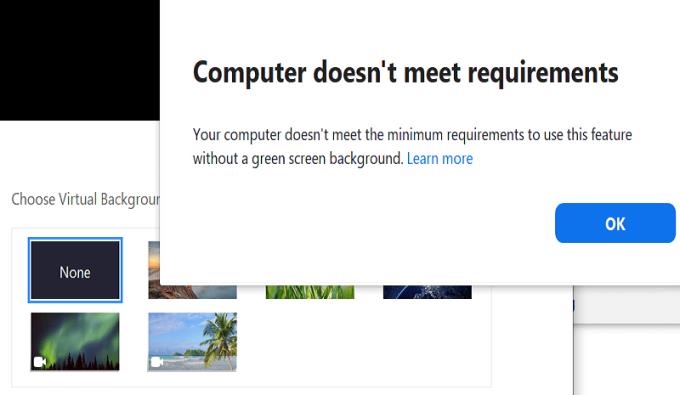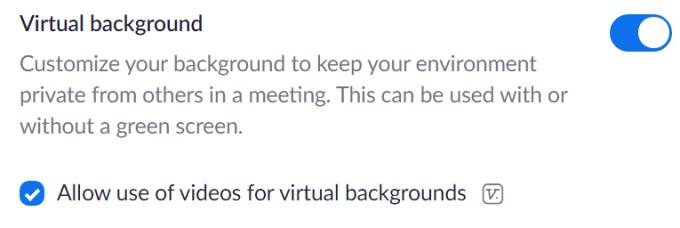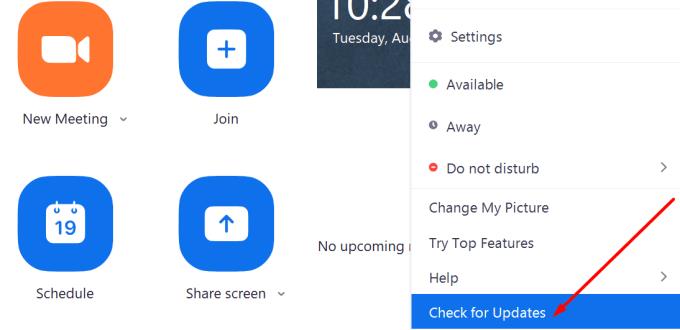Zoomin avulla käyttäjät voivat näyttää haluamansa kuvan tai videon taustana videoneuvottelujen aikana. Monet käyttäjät hyödyntävät Virtual Background -ominaisuutta vihreällä näytöllä parhaan mahdollisen tuloksen saavuttamiseksi.
Joskus Zoom ei kuitenkaan voi lisätä virtuaalista taustaa tai vihreä näyttö ei ehkä toimi. Jos sinulla on kiire ratkaista tämä ongelma, tästä vianetsintäoppaasta on varmasti hyötyä.
Korjaa Zoom, joka ei lisää virtuaalista taustaa tai vihreä näyttö ei toimi
1. Tarkista järjestelmävaatimukset
Virtuaaliset taustat vaativat enemmän prosessointitehoa, ja jos sinulla on huonot tekniset tiedot, et todennäköisesti pysty käyttämään tätä ominaisuutta. Varmista, että tietokoneesi täyttää Zoomin virtuaalisen taustan käytön järjestelmävaatimukset. Lisätietoja saat tältä tukisivulta .
Jos saat virheilmoituksen "Tietokone ei täytä vähimmäisvaatimuksia tämän ominaisuuden käyttämiselle ilman vihreää näytön taustaa", tämä tarkoittaa, että koneesi ei ole varustettu riittävästi laskentatehoa itsenäisten virtuaalistaustojen käyttämiseen.
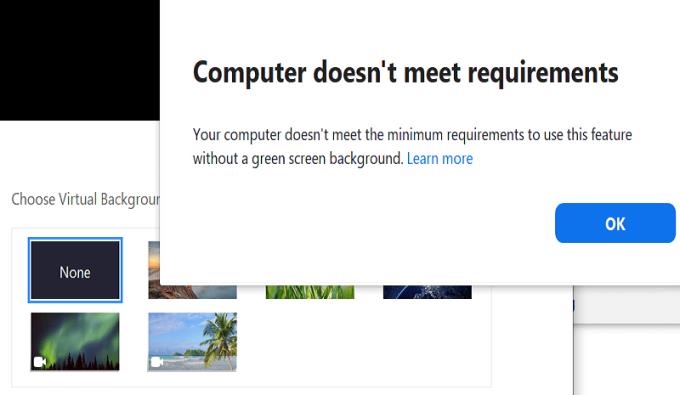
2. Ota Virtual Background käyttöön
Varmista, että Zoomin virtuaalinen taustaominaisuus on käytössä tililläsi, muuten et voi käyttää sitä. Ehkä ominaisuus on oletuksena poistettu käytöstä.
Yhdistä Zoom-tiliisi selaimessasi
Siirry kohtaan Asetukset → Kokouksen sisäinen (lisäasetukset)
Varmista, että Virtual Background -kytkin on käytössä alla olevan kuvakaappauksen mukaisesti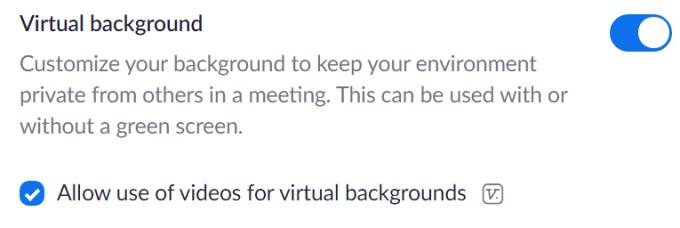
Palaa työpöytäsovellukseen, kirjaudu ulos Zoomista ja sulje sovellus
Käynnistä Zoom uudelleen, kirjaudu sisään ja tarkista, toimiiko tausta.
3. Hanki uusimmat Zoom-päivitykset
Zoom julkaisee säännöllisesti päivityksiä, jotka sisältävät monia hyödyllisiä parannuksia ja korjauksia tunnettuihin ongelmiin. Ehkä uusin Zoom-päivitys korjaa juuri ne virtuaaliset taustaongelmat, joita tällä hetkellä kohtaat.
Varmista, että tarkistat päivitykset ja varmistat, että käytät viimeisintä Zoom-sovelluksen versiota tietokoneellasi. Napsauta käyttäjänimeäsi ja valitse Tarkista päivitykset .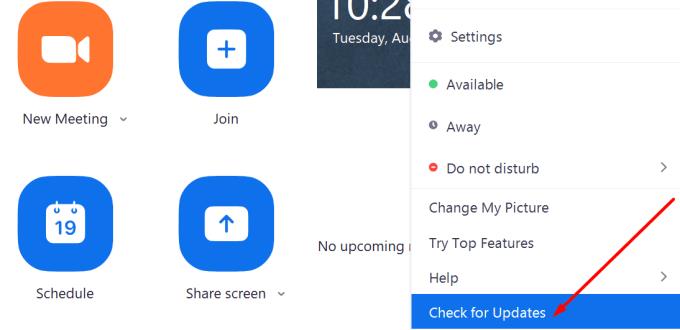
Voit myös päivittää käyttöjärjestelmäsi.
4. Varmista, että valoa on tarpeeksi
Varmista, että huoneessa on tarpeeksi valoa, muuten virtuaalinen taustasi saattaa joskus sulautua todelliseen taustaasi. Siirry lähemmäs ikkunaa tai laita kaikki valot päälle.
5. Tarkista videon muoto
Jos et voi käyttää mukautettua kuvaa tai videota virtuaalisena taustana, käytät todennäköisesti tiedostomuotoa, jota Zoom ei tue.
Zoom tukee seuraavia muotoja:
- Kuvat : GIF, JPG/JPEG tai 24-bittinen PNG, suositeltu koko 1920 x 1080 pikseliä, tiedostokoko enintään 5 Mt.
- Videot : MP4 tai MOV ja vähimmäisresoluutio 480 x 360 pikseliä (360p) tai enimmäisresoluutio 1920 x 1080 pikseliä (1080p).
Toivomme, että voit nyt käyttää Zoomin virtuaalista taustatoimintoa ilman ongelmia. Jos löysit muita ratkaisuja tämän ongelman ratkaisemiseksi, ilmoita meille alla olevissa kommenteissa.